1) six axes numerical control


6轴数控
1.
Aim at the process demand of the grinding machining for the aeroengine beehive ring hermetic workpiece, developed six axes numerical control special machine by EDM beehive grinding machining, using the computer to auto control such as electric pulse paramter, process of servo machining and machining rules, and then machining effect is obtained high efficiently and nicely.
针对航空发动机蜂窝环形密封件磨削加工的工艺要求 ,开发了 6轴数控电火花蜂窝磨削加工专用机床 ,由计算机对加工电参数、伺服过程及工艺规准进行自动控制 ,得到了高效、精密的加工效果。
3) Numerical Controlled Axes


数控轴线
4) Interference
[英][,ɪntə'fɪərəns] [美]['ɪntɚ'fɪrəns]


五轴数控
1.
Research on the Interference Detection in Five-axis Complex Surfaces Machining;


复杂曲面五轴数控加工中干涉问题的研究
6) CXSK20/6 CNC Lathe


CXSK20/6数控车床
补充资料:Edge CAM环境下三轴数控铣削的应用
前言:叶轮在目前的很多行业中得到了广泛的应用,由于叶轮属于动力元件,他的成型技术往往影响到所设计产品的性能,所以叶轮也往往被列为关键件。叶轮的曲面特点往往要求多轴数控加工,这样就提高了加工成本。本文利用Edge CAM生成三轴数控铣削叶轮叶片的数控代码,降低了一类叶片的加工成本。同时,给此类闭角型面的加工提供了一个新的思路。
一、问题的提出
如图1所示的叶轮叶片,采用普通的三轴数控加工方法一些困难,关键是在加工叶片底部时存在顶部干涉现象。如果采用第四轴旋转的方法可以将其加工出来,但是这势必要提高机床的配置,有些机床本身不具有添加第四轴的可能性,那么比较可行的方法是利用Edge CAM生成的数控代码,同时配合T形刀具进行加工,那么该叶片就可以加工出来了。

图1 待加工叶片模型
二、操作步骤
1) 点击Edge CAM设计模式中主菜单“文件”下“插入文件”,将叶片的三维模型导入到Edge CAM环境中,同时添加机床夹具,以观察干涉现象是否发生。注意此时的CPL平面的选择,Z轴垂直与机床工作台,如图2所示。

图2 叶片在Edge CAM下的装夹情况
2) 根据实际情况添加加工毛坯(图3),将毛坯的三维模型插入,或者点击主菜单“建模”下“毛坯 /夹具”,自动选择一个立方体作为叶片曲面部分的毛坯(注意点击确定后选择叶片实体才能生成可用的毛坯)。
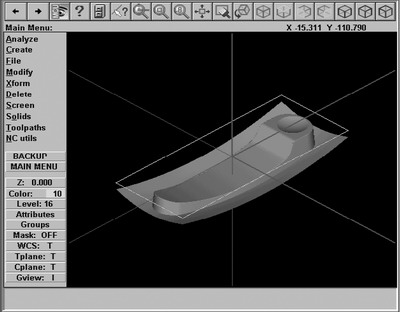
图3 毛坯的建模
3) 进入加工模式下,选择刀具,如图4选择一把T型三面刃铣刀,注意在“更多”下面填入刀具所能够进行底切的距离(如图5,没有该项数据,系统将不能进行底切计算),按实际尺寸配置刀具及其在数控机床中的位置。

图4 刀具参数输入
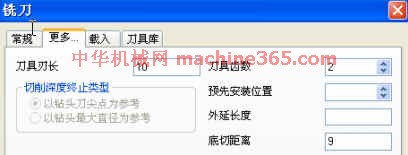
图5 刀具底切距离参数
4) 点击主菜单“铣削加工”下“轮廓铣”,进入“轮廓铣”参数设置环境。注意将曲面加工(或实体)和底切功能选中(图6,只有选择了T型三面刃铣刀或外凸式球头刀该项才被激活)。根据叶片Z向的尺寸分别设置接近平面、基准平面和切削深度。
说明:补充资料仅用于学习参考,请勿用于其它任何用途。
参考词条